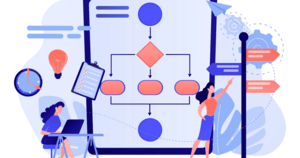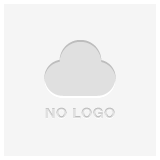GA4(Google アナリティクス)vs User Insight徹底比較+㊙︎裏ワザ大公開!
Webマーケティングにおいて、サイト改善のために必須となってきているWeb解析ツール。その中でも、充実した機能とユーザーの拡大で何かと話題となっているのがGA4とUser Insightの二大アクセス解析ツールです。
「複雑なWeb解析ツールの使い方はどうやるの?」「世の中にあまたある解析ツールの中で、結局どの解析ツールが使いやすいの?」という皆さんの疑問にお答えします。それぞれの解析ツールの機能を知っておくことで、用途によって解析ツールを使い分けられるというメリットがあります。
実際に使ってみて、各機能を確認しながら、GA4とUser Insightを徹底比較していきます。
目次を閉じる
- GA4とUser Insightの基本情報
- GA4とUser Insightでユーザーアクセスを数字で分析してみた
- 【GA vs User Insight】ユーザーの行動経路を分析してみた
- 【GA vs User Insight】サイト内検索を分析してみた
- 【GA4 vs User Insight】地域別で分析してみた
- 【GA vs User Insight】コンバージョン率を確認してみた
- 【GA vs User Insight】独自機能を見てみた
- 【GA vs User Insight】評価を比較してみた
- GA4とUser Insightを使ってみた+㊙︎裏ワザ大公開!まとめ
- BOXILとは
GA4とUser Insightの基本情報
GA4(Google アナリティクス)とは
会社名:Google
本拠地:アメリカ
利用料:無料〜(※1)
GA4(Google アナリティクス 4)は、サイトやアプリ上でのユーザー行動やリピート状況、コンバージョンなどを計測・分析できるアクセス解析ツールです。
Google アカウントがあれば基本機能は無料で利用でき、より大規模なサイト向けには有料版の「Google Analytics 4 360」も用意されています。
※1スタンダード版のみ
User Insight(ユーザーインサイト)とは
会社名:ユーザーローカル
本拠地:日本
利用料:要問い合わせ
User insightとは、サイトのユーザー行動をヒートマップで可視化する分析ツールです。このツールによって、ユーザーの性別や年齢や地域やアクセス頻度を解析でき、ヒートマップや円グラフによって顧客データを可視化できます。
GA4とUser Insightの違い
GA4とUser Insightの違いは分析の粒度です。どちらもアクセス解析ができるツールですが、どちらかといえばGA4はサイト全体の分析、一方でUser Insightはヒートマップを用いたページやディレクトリ単位での分析に強みがあるといえます。
GA4とUser Insightの機能や料金の違いは次のとおりです。
| GA4 | User Insight | |
|---|---|---|
| ヒートマップ分析 | × | ○ |
| 足跡分析 | ○(経路探索で可) | ○ |
| アクセス数推移分析 | ○ | ○ |
| コホート分析 | ○ | × |
| 地域別分析 | ○ | ○ |
| サイト内行動分析 | ○ | ○ |
| ユーザーID個別分析 | × | ○ |
| PCサイト対応 | ○ | ○ |
| スマートフォン対応 | ○ | ○ |
| タブレット対応 | ○ | ○ |
GA4とUser Insightでユーザーアクセスを数字で分析してみた
それでは、実際に使ってみて機能や使い方を比較していきましょう!
まずはじめにユーザーアクセスを分析していきます。これは効果的な施策を見つけるためにユーザーのアクセス数を確認することを指します。タイムリーなアクセス数分析で顧客のリアクションを図ることによって、PDCAを早く回し、サイトへの集客数を最大化できます。
GA4編
GA4でユーザーのアクセス数を分析するときは、左メニューの「レポート」>「ライフサイクル」>「集客」から、
- 「ユーザー獲得」レポート(どのようなチャネルで初回訪問したか)
- 「トラフィック獲得」レポート(セッションベースの流入元)
などを確認します。
期間を変更すれば、キャンペーン期間や特定施策の影響を切り出して見えます。
User Insight編
User Insightにログインするとホームがこの画面になります。PV数・新規訪者数・UU数を見られます。
- 好きな期間を設定します。(指定可能期間は年内だけの設定となります。)
- 先週分と昨日分と今日分の動きを比較しながらアクセス流入を分析できます。このわかりやすいグラフはUser Insightの特徴です。
- 指定したページの基本情報を閲覧できます。PV数やUU数(=ページに訪問したユーザー数)から始まり、ページの直帰率(=他のページに移ることなく離脱したセッションの割合)や平均滞在時間まで。
- PV数とVisit数(新規ユーザー)とUU数(サイトに訪問したユーザーの数)を比較できます。

【GA vs User Insight】ユーザーの行動経路を分析してみた
顧客がどのページから流入し、どこへ流出していくのかを知ることは、コンバージョン率を高めたり離脱率を低下させるために必要です。顧客行動分析において、GA4とUser Insightではどのような違いがあるかを実際に使ってみて確認していきましょう。
GA4編
GA4でユーザーの行動経路を分析するときは、「探索(Explore)」>「経路探索(Path exploration)」を利用します。
ファネルの入口(例:ランディングページ)から、どの画面に遷移し、どこで離脱しているのかを階層的なツリー形式で確認できます。
ランディングページを起点に「次に見られたページ」「その次のページ」と辿ることで、コンテンツの導線設計や離脱ポイントの洗い出しに活用できます。

User Insight編
User Insightの顧客行動分析では、サイト全体だけではなく、個別のページでの細かい行動分析を設定できます。
メニューの▼コンテンツにて、取りたいデータを設定します。
各コンテンツの意味は、
「▶︎ページ別」=「各ページでの設定」
「▶︎ディレクトリ別」=「運営側が決めたジャンル別」
「▶︎階層別」=「カテゴリ内でのジャンル別」
「▶︎グループ別」=「運営側が好きなジャンルを組み合わせて作ったグループ」です。
(サイト内検索については、後ほど詳しく紹介します。)

【GA vs User Insight】サイト内検索を分析してみた
サイト内検索とは、調べたいワードを検索することによってサイトの中のページに飛べます。
ユーザーがあなたのサイトに来たときに、サイト内検索で何を調べたのか?を調べることによってユーザーが何を求めて、あなたのサイトに訪れたのか?という顧客ニーズを把握できます。
早速、GA4とUser Insightでサイト内検索分析を行ってみましょう!
GA4 編
GA4では、サイト内検索のキーワードは「search_term」イベントとして計測されます。
「レポート」>「エンゲージメント」>「イベント」から searchterm を含むイベントを確認したり、「探索」>自由形式レポートで、searchterm 別にセッション数やコンバージョン率を分析できます。
よく検索される語句を把握することで、「ユーザーが何を求めてサイトに来ているか」を読み解けます。
User Insight 編
User Insightでのサイト内検索のやり方は、
メニューからコンテンツ→サイト内検索→フレーズ別/キーワード別でのサイト内検索のランキングを出せます。
続いて、地域別分析やコンバージョン分析の裏技を詳しく紹介していきます。
【GA4 vs User Insight】地域別で分析してみた
地域別で見るメリットとして、世界に向けたサイトの場合どの国のユーザーが多いのか?を分析できたり、ある地域に向けて発信する場合にその地域に影響があるかを分析できます。
GA4編
GA4は、世界でユーザー数の多いGoogleだからこそ世界地域別でユーザー分析を行えます。さらに国を指定し、その中の都道府県や地域まで細かく分析できます。
地域に分けて、セッション数や新規ユーザー、直帰率やコンバージョン率を把握できます。
User Insight編
- User Insightでは国内のアクセス数を見えます。
- そこから、参照元や検索流入元、またユーザーの年齢などを円グラフによって可視化できます。
【GA vs User Insight】コンバージョン率を確認してみた
独自で設定したコンバージョンを確認するために、各ページにコンバージョンタグを埋め込むことが必要です。コンバージョンタグを埋め込むためには、Google タグマネージャーなどでタグを取得し、各ページに設定しましょう。
GA4編
GA4では、コンバージョンは特定のイベント(例:購入完了、資料請求完了など)をコンバージョンとしてマークする形で設定します。
設定は「管理」>「イベント」から対象イベントをコンバージョンに指定し、レポートは「レポート」>「収益化」や「エンゲージメント」>「コンバージョン」で確認できます。
どのチャネル・どのページ遷移からコンバージョンが発生しているかを見ながら、施策の改善に活かせます。

User Insight編
User Insightでのコンバージョン確認のやり方は、メニューの▼広告・コンバージョン → ▼ランキング を開きます。設定したコンバージョンの達成数値、売上を多い順でリスト化してくれます。
▼リアルタイム → リアルタイムコンバージョンで設定するとこのようになります。
個別のユーザーの情報をリアルタイムで確認できます。
どのユーザーが、どのデバイスで、設定しているコンバージョンの中でどのコンバージョンに至ったのかを調べられます。これは、GA4にはない機能なので、より細かく一人ひとりのユーザーの動きを見たい方におすすめです。
【GA vs User Insight】独自機能を見てみた
分析ツールとして多く使われているGA4とUser Insightですが、それぞれに独自の良さがあります。
片方にしかない機能のうち、とくにおすすめの機能を使ってみました。機能をうまく使い分けて、より細かい分析をできるようにしましょう。
GA4編

時間に伴ったユーザーの行動を分析できるコホート分析が、GA4の機能で行えます。単発的なキャンペーンや施策ではなく、継続的な流入が必要なサイトには大変便利な機能です。
GA4でコホート分析を行うには、「探索」>「コホートデータ探索」を利用します。
初回訪問日やキャンペーン流入日ごとにユーザーをグループ化し、週ごとの継続率やコンバージョン率の推移を可視化できます。
こちらを例に見てみましょう。この場合、0週目を起点として100%と見たときに、1週目には約3%を残して、90%以上のユーザーが離脱しています。この多数落ちたユーザーに対してどうアプローチするか?どうしたら落ちなくなるか?という施策を考えられ、その効果もこの機能で測定できます。
こちらに、コホート分析に関する記事が掲載されているので一緒にご覧ください。

User Insight編

「ページのどの場所にマウスが集まっているのか?」「ページ内でどこで離脱率が多いのか?」などを熱探知方式で分析してくれるヒートマップ分析は、GA4にはない、User Insightの独特の機能です。
User Insightでのヒートマップの使い方は、メニュー→▼コンテンツ→▼ページ別を押すと、検索画面が左側に出てくるので、そこに分析したいURLを入力します。
検索で出た記事を選択し、サマリーの中でどのヒートマップ分析をするかを選択します。
【終了エリア】
User Insightの強みは、何と言っても、ユーザーの離脱率をヒートマップ分析で可視化できることです。このヒートマップ分析を使えば、「ユーザーがどの部分で多く離脱しているのか?」や「どう改善していけば離脱率は減るのか?」と仮説を立て検証できます。
【マウスリプレイ】
User Insightの面白い点は、ユーザーのマウスの動きを動画にて分析できることです。これによって、ユーザーはページ内でどのような行動を取っているのかを可視化できます。
【GA vs User Insight】評価を比較してみた
各サービスの詳細な内容や機能、価格はこちらで詳しく紹介しているのでこちらも参考にご覧ください。
GA4とUser Insightを使ってみた+㊙︎裏ワザ大公開!まとめ
GA4とUser Insightを機能や使い方を実際に使ってみて徹底比較しました。世の中に溢れているweb解析ツールですが、どの解析ツールで具体的にどのような分析ができるのかを把握することは、ユーザーを第一線で細部まで知るために重要です。
記事として紹介しましたが、このような分析ツールは自分で使ってみて使い方を知るのがベストです。ぜひ、GA4とUser Insightの分析ツールをうまく使い分けて、効果的なwebマーケティングの施策につなげましょう。
BOXILとは
BOXIL(ボクシル)は企業のDXを支援する法人向けプラットフォームです。SaaS比較サイト「BOXIL SaaS」、ビジネスメディア「BOXIL Magazine」、YouTubeチャンネル「BOXIL CHANNEL」を通じて、ビジネスに役立つ情報を発信しています。
BOXIL会員(無料)になると次の特典が受け取れます。
- BOXIL Magazineの会員限定記事が読み放題!
- 「SaaS業界レポート」や「選び方ガイド」がダウンロードできる!
- 約800種類のビジネステンプレートが自由に使える!
BOXIL SaaSでは、SaaSやクラウドサービスの口コミを募集しています。あなたの体験が、サービス品質向上や、これから導入検討する企業の参考情報として役立ちます。
BOXIL SaaSへ掲載しませんか?
- リード獲得に強い法人向けSaaS比較・検索サイトNo.1※
- リードの従量課金で、安定的に新規顧客との接点を提供
- 累計1,200社以上の掲載実績があり、初めての比較サイト掲載でも安心
※ 日本マーケティングリサーチ機構調べ、調査概要:2021年5月期 ブランドのWEB比較印象調査